
Klávesnice Razer Tarantula - kousne a nepustí? | Kapitola 2
Seznam kapitol
Docela dobře se pamatuji na svou první novinku na PCT, která se týkala právě této klávesnice Razer. Tato novinka vyšla zhruba před rokem, takže si Razer dal s uvedením finálního produktu celkem na čas. Celý koncept je překopaný, z původního návrhu toho mnoho nezbylo. Pojďme se tedy podívat na Tarantuli v dnešní podrobné recenzi.
Ovládací program funguje bez problémů. Po instalaci stačí restartovat počítač a můžeme se vrhnout na nastavování. Razer si vyčlení ikonku v oblasti systémových hodin i zástupce v menu Start. Software s názvem "razertra.exe" zabírá při provozu pouhých 5,2MB operační paměti. Ikonku v oblasti systémových hodin lze zakázat komfortně z menu, které se rozbalí pokud na ni kliknete pravým tlačítkem myši. Po zavolání konfigurační utility na Vás vyskočí trošku "přeplácané" okno Razer Tarantula Config, které slouží k nastavení klávesnice. Razer asi nepočítal s větším rozlišením pracovní plochy než 800x600, jinak by totiž udělal ovládací program větší a tím pádem i přehlednější.
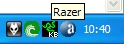
Program slučuje všechna nastavení na malé ploše. Ihned po otevření víte jakou právě používáte verzi firmwaru i softwaru a jaký profil právě používáte. Po klepnutí na výběr profilu se otevře menu s rovnou stovkou možných výběrů. Prvních 5 je označeno jako Synapse, protože se jedná o profily, které se ukládají do vnitřní paměti klávesnice, zatímco zbývající jsou uloženy na pevném disku (nejsou přenositelné). Synapse jsou ochuzeny o automatické přepínání na jiný profil. Pro každý ze zbývajících profilů (6 - 100) lze navíc nastavit 2 různé mapy kláves. Mezi nimi pak lze přepínat tlačítkem Profile. Mnohem více ale samozřejmě využijete automatického přepínání. Dvojklikem v sloupci s .exe názvem lze pro daný profil nastavit program, se kterým se bude automaticky spouštět. Jakmile například zapnete nějakou hru, tak se program automaticky přepne do profilu, který jste pro danou hru nastavili. V menu lze samozřejmě vytvářet, aktivovat i přejmenovávat jednotlivé profily. Po přepnutí profilu se probudí podsvícené logo na podložce pro zápěstí, takže máte jasno v tom, jestli se profil povedlo přepnout či nikoliv.
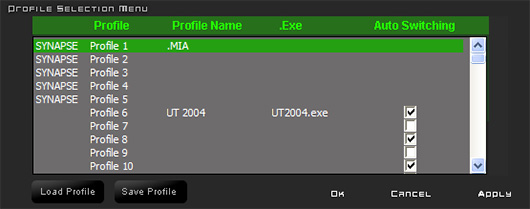
menu pro úpravu profilů
V ovládacím programu nalevo jsou dvě volby. První (Auto switching override) umožňuje potlačit automatické přepínání profilů na základě spuštěného .exe souboru a druhá (Show changes on screen) Vám dává možnost potlačit zobrazení změny aktuálního profilu na obrazovce. Důležité nastavení se týká také dvou boxů těsně pod hlavičkou programu. Tady můžete nastavit preferovaný program, který se spustí po stisku multimediálního tlačítka a program, který bude korektně fungovat s tlačítky Rotate, Zoom a 100%. Ve výsledku tlačítka ve Photoshopu fungují špatně a po stisku multimediálního tlačítka se spustí Foobar, který vůbec není v nabídce. Snad výrobce ještě ovládací software vyladí, koncový zákazník není žádný beta tester. Nakonec Vás "dorazí" věta na Razer blogu, že se vydání klávesnice zpozdilo proto, aby vše fungovalo na 100%. (: Poslední přímé nastavení je nastavení klávesy s logem výrobce mezi pravým Altem a Ctrl. Zde můžete dle libosti ponechat klasickou funkci pravého tlačítka myši (kontextová nabídka) nebo zvolit volání konfigurační utility.
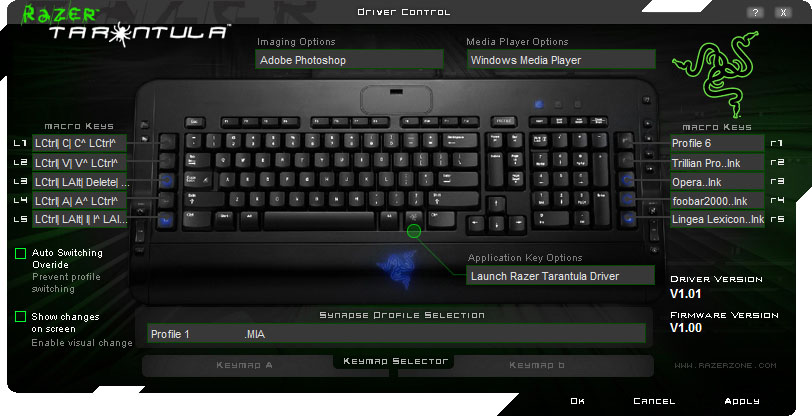
- klikněte pro zvětšení -
Přesuňme se k nejdůležitější části. Tou je tradičně nastavení jednotlivých tlačítek. Toto nastavení se rozděluje mezi běžné klávesy (všechny bez speciálních tlačítek) a podsvícené klávesy. Kupodivu nelze změnit funkci multimediálních a dalších speciálních tlačítek na obou bocích klávesnice. Obyčejné klávesy se dají osadit pouze jednou jedinou klávesou. Stačí na obrázku kliknout na klávesu k upravení a stisknout na klávesnici klávesu, která má tu předchozí nahradit. Z jakékoliv klávesy tak lze udělat klávesu jinou, která se chová jinak než klávesa původní. Pro všechny případy je tu ještě možnost navrácení původních hodnot. Nejhorší situace je paradoxně u kláves F1 - F12, které by mohly jednoduše sloužit k přepínání mezi programy. Pro ně je ovšem přichystána velmi podřadná funkce, a to přepínání profilů. S těmito klávesami tedy nelze počítat, což je určitě škoda.
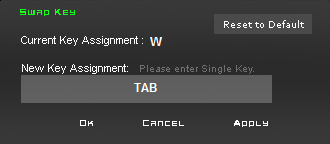
změna W na TAB
Další skupinou jsou podsvícené klávesy na pravé i levé straně klávesnice. Je jich celkem 10 (po pěti na každé straně). S těmi už si můžete pohrát dle libosti. Pro nahrání makra stačí stisknout a pouštět klávesy přesně v tom pořadí, v jakém mají být použity v makru. Mimo to můžete v jakékoliv fázi osazování makra přidat prodlevu pouhým klikem myši. Výběr je omezený na 50, 100, 150 a 200 milisekund. To ale není vše. Pod tlačítko lze ještě uložit přepnutí na jiný profil nebo vyvolání programu. V podstatě tedy stačí pro běžnou práci ve Windows nechat na programovatelných klávesách volání programů a pro práci s textovým editorem, programem na úpravu obrázků nebo hrou nechat automaticky přepínat na jiný profil s jiným nastavením. Možností jak lze nastavit těchto 10 kláves je spousta, fantazii se meze nekladou.
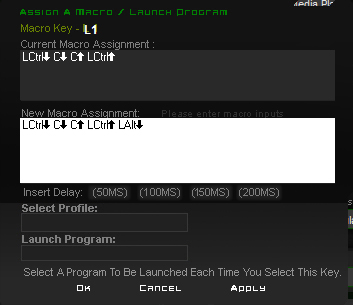
osazení makra
V programu bohužel zatím automatické přepínání profilů nefunguje, čímž ztrácí Tarantula dobrou polovinu své funkčnosti. Doufejme, že vývojáři tento nedostatek odstraní a budeme se moci těšit z plně funkčního softwaru. Podobně zanedbaný software jsme tu měli u myši Genius Navigator 535 Agama. Ten byl ovšem funkční ve všech klíčových nastaveních a nefunkčnost se projevovala pouze u podružných problémů.





